Fonctionnement
L'import des données des utilisateurs permet d'alimenter la fonction "annuaire" de l'application et les profils des utilisateurs.
Les données suivantes sont concernées :
| Champ | Utilisation dans l'annuaire |
| Photo | Affichage |
|
Nom |
Affichage et recherche par nom |
| Prénom | Affichage et recherche par prénom |
| Fonction | Affichage et recherche par fonction |
| Affichage + Ouverture messagerie depuis le téléphone | |
| Téléphone mobile pro. | Affichage + Appel & envoi de SMS possible depuis le téléphone |
| Téléphone fixe pro. | Affichage + Appel possible depuis le téléphone |
| Adresse de messagerie instantanée | Appel messagerie instantanée |
Etape 1 : Création d'une bibliothèque de document
Cliquer sur l’icône roue crantée puis "Contenus du site"
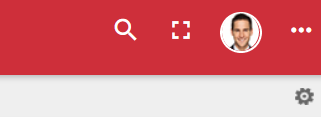
Cliquer sur "Ajouter une application"
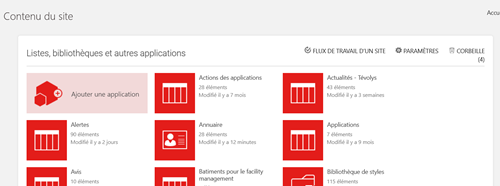
Cliquer sur "Bibliothèque de documents"
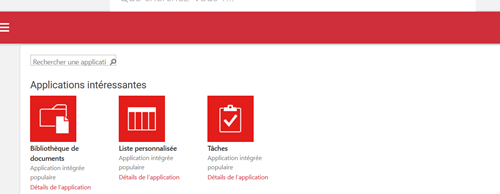
Renseigner le nom ImportAnnuaire pour la bibliothèque de documents puis cliquer sur Créer
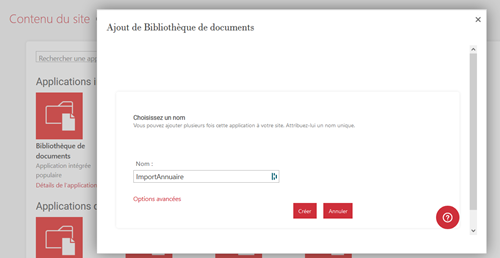
Cliquer sur la bibliothèque créée ImportAnnuaire
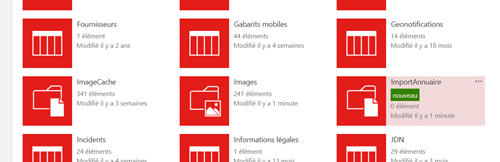
Cliquer sur l'onglet Bibliothèque puis Paramètres de la bibliothèque
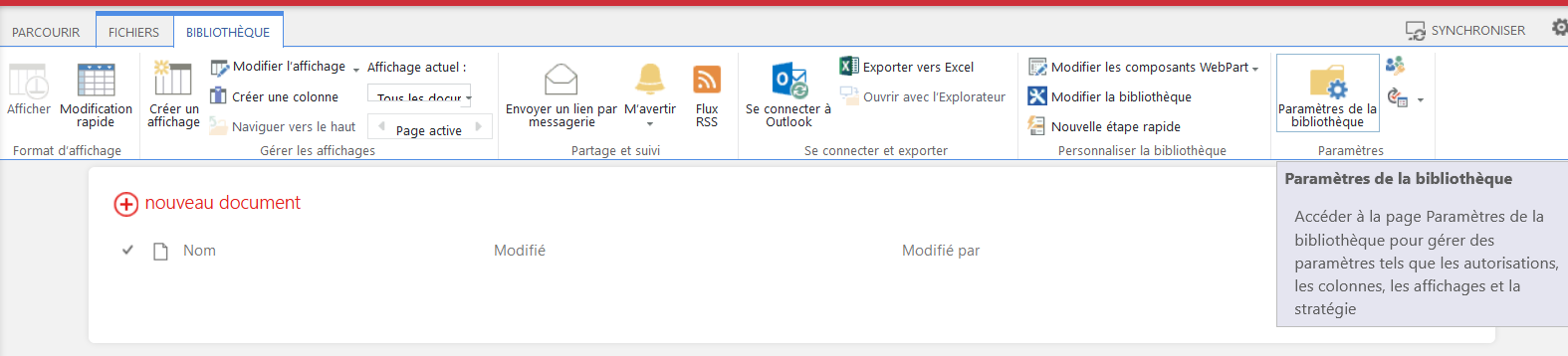
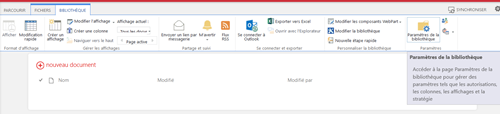
Cliquer sur Autorisations pour le composant : bibliothèque de documents
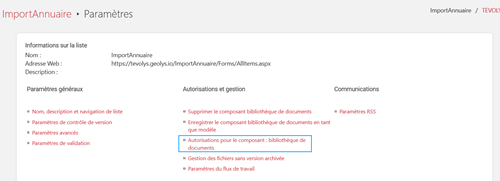
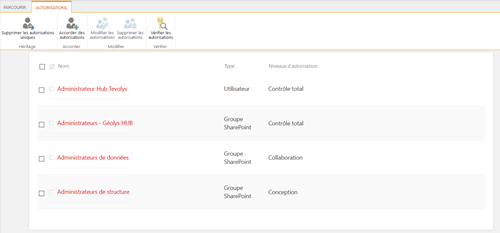
Etape 2 : Envoi du fichier avec les informations des utilisateurs
Format du fichier attendu
Nom du fichier : users.csv
Format : CSV avec séparateur de colonne ";"
Encodage : UTF8
Colonnes d'entête :
| Nom de la colonne | Description | Obligatoire pour le profil utilisateur |
| userPrincipalName | Identifiant avec lequel la personne se connecte dans son entreprise | Oui |
| givenName | Prénom | Oui |
| surname | Nom | Oui |
| displayName | Nom affiché | Oui |
| adresse email | Oui | |
| companyName | Nom de la société | Non |
| jobTitle | Fonction | Non |
| officeLocation | Localisation de la société | Non |
| mobilePhone | Numéro de téléphone professionnel mobile | Non |
| businessPhones | Numéro de téléphone professionnel fixe | Non |
| imAddresses | Adresse de messagerie instantanée | Non |
Import manuel
- Se connecter sur le hub
- Ajouter le fichier "users.csv" dans la bibliothèque "ImportAnnuaire" par Drag&Drop, l'écraser si il est déjà existant
Import automatisé via API REST
- Créer un compte utilisateur "importannuaire" sur le hub ajouté dans le groupe des "Administratateurs de contenus"
- Utiliser l'API Hub pour uploader le fichier "users.csv" périodiquement dans la bibliothèque "ImportAnnuaire"
En fonction de la fréquence d'exécution du connecteur, la synchronisation sera effectuée (cf Etape 3)
Etape 3 : Création du connecteur "Import Annuaire CSV"
Cliquer sur les "..." en haut à droite
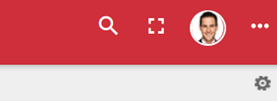
Cliquer sur l'onglet de droite, puis Connecteurs
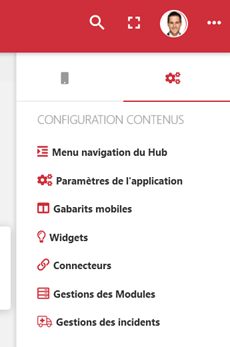
Cliquer sur L'onglet Éléments, puis Nouvel élément et choisir le connecteur Extraction Active Directory
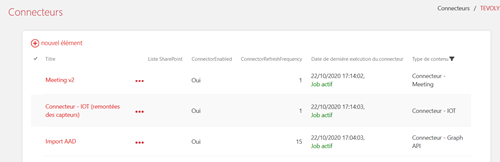
Renseigner les informations du connecteur ci dessous
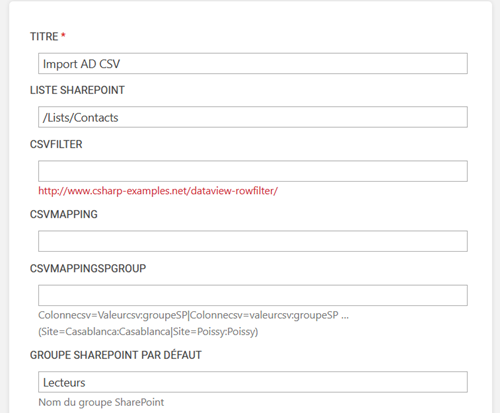
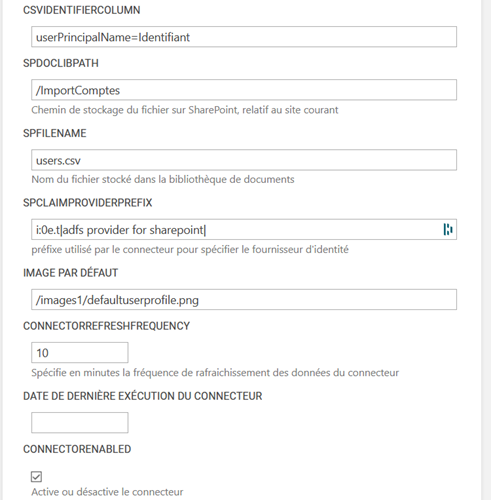
Dans le champ CSVMAPPING indiquer :
Si vous disposez déjà d'un fichier CSV avec des noms de colonnes différents de ceux demandés , vous pouvez effectuer un mapping spécifique dans ce champ
Dans le champ CSVMAPPINGSPGROUP
Indiquer le mapping des groupes du Hub souhaité basé sur un champ contenu dans le fichier CSV
exemple de paramétrage possible :
Le fichier CSV contient une colonne Site indiquant le site de l'utilisateur avec les valeurs Site 1 ou Site 2
Deux groupes de sécurité dans le Hub sont créés : GroupeSite1 et GroupeSite2
Vous pouvez définir le mapping suivant pour mettre les utilisateurs du Site 1 dans le groupe GroupeSite1 et ceux du Site 2 dans le groupe Site 2